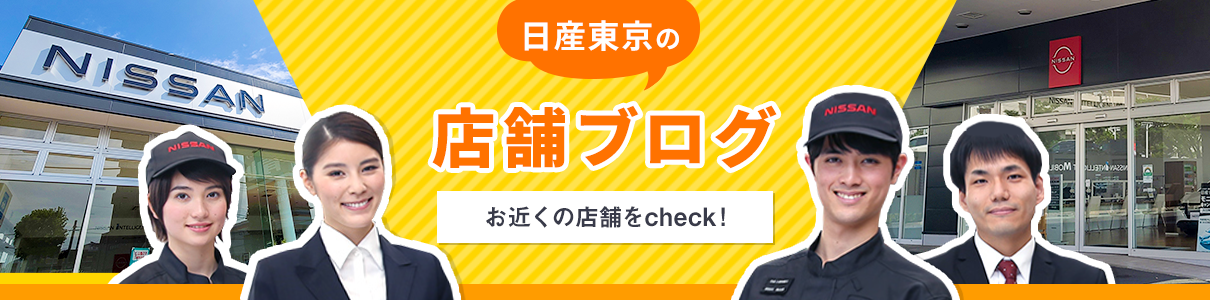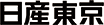-

-

-

-

24/04/22 19:10 日野店
購入支援金プレゼントキャンペーン
本日4月22日よりWEB応募で30万円、試乗で10万円、最大40万円購入支援金プレゼントキャンペーンがSTART!CHANCE01...
イベント・フェア 新車 電気自動車(e-POWER) 電気自動車(100%電気自動車)続きを読む -

-

-

24/04/22 18:00 葛飾金町店
かなまち☆NEWS(156)
こんにちは!!金町店の中込です。寒暖差が激しいですが、皆様体調にはお気を付けくださいませ。本日、AEDの講習会がありました。万が一...
その他 日常の出来事 日産のお店 ご挨拶 店内イベント続きを読む -

-

24/04/22 13:00 江戸川店
★購入支援金キャンペーン始まります!★
日産東京 江戸川店です!日産車をご検討の皆様に朗報です!!4月22日より「購入支援金プレゼントキャンペーン」が始まりますのでご案内...
イベント・フェア 軽自動車 コンパクトカー 電気自動車(e-POWER) 電気自動車(100%電気自動車)続きを読む -
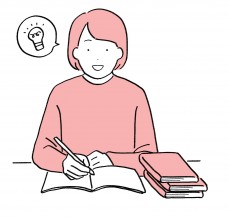
-

-

24/04/22 10:44 葛飾立石店
新しい展示車入りました!
サポートスタッフのかみおですm(__)mそろそろ今年のダイビング計画を立てようと思いどこに行こうか調べております。去年は伊豆が多か...
日産のお店 新車 オーラ ノート e-POWER 電気自動車(e-POWER)続きを読む -

24/04/22 10:00 中野店
No.5
こんにちは、中野店です本日はフレグランスの話ではなく、中野店自慢の試乗車のセレナXVグレードの御案内です5ナンバー車、最近では珍し...
試乗車・展示車 新車 セレナ ミニバン・ワゴン 電気自動車(e-POWER)続きを読む -

-

-

-

-

24/04/21 14:17 亀戸店
GW休暇のお知らせ
こんにちは!亀戸店の三浦です!日産東京は2024年4月29日(月・祝)から2024年5月3日(金・祝)までゴールデンウィーク休暇を...
JAF 営業日・店休日 電気自動車(e-POWER) 電気自動車(100%電気自動車)続きを読む -

-

-

-

-

-

-

24/04/19 12:40 谷原店
ちょっと覗いて☆谷原店 Vol.115
こんにちは!斉藤です!桜も散り、桜吹雪で年に一度の真っ白な川になっていた谷原店の裏の石神井川も、元の色に戻りました。夏がもうすぐそ...
近所・近隣 日常の出来事 ご挨拶 季節のメンテナンス続きを読む -

24/04/19 12:00 日野店
じゃない日産のクルマたち??
こんにちは!日野店です♪外に出たら愛車の上に黄色い砂が...??花粉が少し落ち着いたかなと思いきや黄砂がやってきましたね。染みにな...
新車 サクラ 軽自動車 電気自動車(100%電気自動車)続きを読む -

-

24/04/18 16:24 東伏見店
東伏見店オープンしました!
いつもお世話になっております日産東京販売東伏見店4月11日よりオープンいたしました!今後とも多くのお客様に愛されるお店作りに努めて...
日産のお店 オープン ご挨拶 記念品・プレゼント イベント・フェア続きを読む -

-

24/04/17 18:50 あきる野引田店
♪あきる野引田店・4月のブログ♪
あきる野引田店です!当ブログをいつもご覧頂きありがとうございます。4月も後半に突入致しました。気温も暖かい日が多くなり、お店の前の...
日常の出来事 車検・点検 試乗車・展示車 イベント・フェア 新車続きを読む -

24/04/17 18:43 西新井店
新車納車〜SERENA〜【19】
皆さま、こんにちは! 西新井店です最近は、桜も満開になったなぁと思ったら散るのは早いもので、もう葉桜が目立ってきましたね!さて、本...
納車式 日産のお店 セレナ 電気自動車(e-POWER)続きを読む -

-

-

-

24/04/17 16:50 忠生公園店
お休みのご連絡
ブログをご覧の皆様こんにちは!忠生公園店です!久しぶりの投稿になってしまいました💦ここ数日、日中気温が25度近く上...
おもてなし 日常の出来事 日産のお店 ご挨拶 営業日・店休日続きを読む -

-

-

24/04/15 18:22 杉並店
新車ご納車!
皆さまこんにちは杉並店ブログです今回は新車の納車式の様子をご紹介しますこのたびは杉並店にて新車のご購入いただき誠にありがとうござい...
試乗車・展示車 新車 電気自動車(100%電気自動車)続きを読む -

-

24/04/15 16:58 西新井鹿浜店
西新井鹿浜店 スタッフのつぶやき
こんにちは。カーライフアドバイザーの矢澤です。咲き始めた桜もぼちぼちおしまいですね。少し寂しい気持ちになりますが。。。でも大丈夫!...
その他 豆知識 ドライブ情報 日常の出来事 営業日・店休日続きを読む -

-

24/04/15 16:00 府中店
サクラ
卯の花がそろそろ咲きほころぶ頃、4月も半ばを過ぎました春風の暖かさから早めの夏を感じ始めましたが皆さまいかがお過ごしでしょうか?す...
近所・近隣 日常の出来事 試乗車・展示車 サクラ 電気自動車(100%電気自動車)続きを読む -

24/04/15 11:00 環七世田谷店
2024年度電気自動車補助金決まりました
いつも環七世田谷店をご利用頂きまして、誠にありがとうございます。新年度となりました。今年度も発表されました「電気自動車の購入補助金...
新車 サクラ アリア リーフ 電気自動車(100%電気自動車)続きを読む -

24/04/15 10:55 町田鶴川店
!!電気自動車補助金最新情報公開!!
大変お世話になっております。町田鶴川店の二見と申します。令和6年度の電気自動車の補助金が発表されました。東京都で登録した場合リーフ...
新車 サクラ リーフ 電気自動車(100%電気自動車)続きを読む -

-

-

24/04/14 17:57 墨田菊川店
電気自動車!!!
日産東京墨田菊川店です!!令和6年度の電気自動車の補助金が発表されました。東京都で登録した場合リーフ・アリア 最大140万円サクラ...
サクラ アリア リーフ 電気自動車(100%電気自動車)続きを読む -
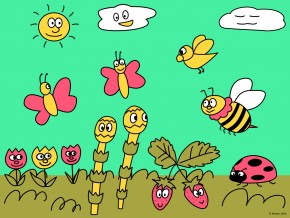
24/04/14 17:38 大田店
新体制の大田店をよろしくお願いします!!
皆さまこんにちは!大田店です新年度が始まりましたね!ご入学や、ご就職などで新生活をスタートされた方、おめでとうございますd...
その他 日常の出来事 日産のお店 スタッフ紹介 ご挨拶続きを読む -

24/04/14 15:00 葛飾店
サクラの季節
こんにちは!今年度も変わらず葛飾店のブログ担当をさせていただく山形です!遅くなりましたが、新年度も葛飾店を宜しくお願い致します。新...
話題の情報 近所・近隣 日常の出来事 サクラ 電気自動車(100%電気自動車)続きを読む -

24/04/14 14:13 葛飾立石店
急速充電器工事のお知らせ
4/16〜4/24まで急速充電器工事の為ご利用いただけません。ご利用のお客様にはご不便をおかけいたします。近隣の 葛飾店 葛飾金町...
充電 サクラ e-NV200 リーフ 電気自動車(100%電気自動車)続きを読む -

-

-

24/04/13 16:10 上野毛店
もうすぐ GOLDEN WEEK です。
もうすぐ 皆さんお待ちかねの GW がやって来ます 日産東京販売株式会社は、4/29〜5/3 まで店舗休日です。...
営業日・店休日 メンテナンス商品 タイヤ 季節のメンテナンス 車検・点検続きを読む -

24/04/13 11:12 堀之内駅前店
電気自動車買うなら☆
こんにちはエキマエのキスケです桜吹雪が舞うこの頃、皆さまはお花見に行きましたかキスケは訳あってアカねぇと兵庫県の山奥まで日帰りで行...
日常の出来事 サクラ アリア リーフ 電気自動車(100%電気自動車)続きを読む -

-
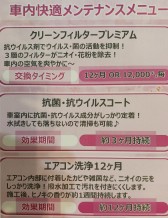
-

24/04/12 17:15 東村山秋津店
日産スカイライン400Rが秋津店に来ました!!!!
いつもお世話になっております更新回数が少なくて申し訳ございませんこれから徐々にペース上げていきますので何卒よろしくお願いします新年...
試乗車・展示車 新車 スカイライン スポーツ&スペシャリティ続きを読む -

-

-

-

24/04/11 17:50 亀戸店
アリア試乗できます!
こんにちは!亀戸店の三浦です!タイトルにもある通りアリアの試乗車あります!グレードはB6 e-4orceです!シート地がブルーグレ...
試乗車・展示車 アリア 電気自動車(100%電気自動車)続きを読む -

-

-

-

-

-

24/04/10 10:00 葛飾金町店
かなまち☆NEWS(155)
こんにちは!葛飾金町店の中込です。20℃超えが続く毎日になりました。体調にはお気を付けくださいませ。皆様待望のアリアが販売再開いた...
大商談会 新車 アリア NISMO 電気自動車(100%電気自動車)続きを読む -

-

-

-

-

-

-

-

24/04/07 16:55 府中西原店
新年度ですね
お久しぶりです!府中西原店の近藤です更新がかなり空いてしまいました、、気づけば4月です、、新年度が始まりましたねショールームも春仕...
日産のお店 営業日・店休日 充電 イベント・フェア サクラ続きを読む -

-

-

-

-

-

24/04/06 10:00 鮫洲店
新年度のご案内
皆さんこんにちは!鮫洲店カーライフアドバイザーの佐藤です!少しずつ気温も上がってきて桜の季節になりましたね!私も先日散歩中に彼岸桜...
日常の出来事 営業日・店休日 季節のメンテナンス 電気自動車(e-POWER)続きを読む -

-

-
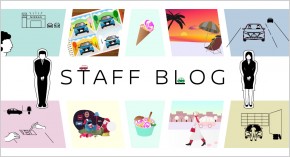
24/04/05 13:56 府中店
4月です 新年度 府中店からお知らせです
こちら、若松町2丁目交差点前日産のお店 日産東京 府中店です。皆さま如何お過ごしでしょうか?今年はなかなか気温が上がらずサクラ開花...
近所・近隣 日常の出来事 日産のお店 スタッフ紹介 新車続きを読む -

-
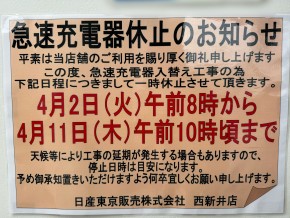
-

-

-

-

24/04/04 12:32 亀戸店
小松川千本桜
こんにちは、ブログ担当の森です!!亀戸店の新車の試乗・体感のコースに小松川千本桜がありますまだ、蕾も多く、もうじき満開しそうですね...
話題の情報 ドライブ情報 日常の出来事 試乗車・展示車 新車続きを読む -

24/04/01 18:26 葛飾立石店
新年度
こんにちわ!サポートスタッフの神尾です。そろそろ花粉症が落ち着いてきたかな〜?と思っております。今日から新年度神尾が入社したのは今...
近所・近隣 日常の出来事 サクラ 電気自動車(100%電気自動車)続きを読む -

24/04/01 17:26 成城店
定休日のお知らせ
4月定休日のお知らせです毎週火曜日のほか3日(水)29日(月)〜5月3日(金)まで長期休暇をいただいておりますおクルマの急な故障・...
日常の出来事 日産のお店 ご挨拶 営業日・店休日続きを読む -

-

-

24/04/01 16:03 堀之内駅前店
4月のお休み☆
こんにちはエキマエのキスケです4月に入り、今週末にも桜が満開とのこと🌸お花見を計画している方は昼と夜の寒暖差が激し...
ペット 日常の出来事 日産のお店 営業日・店休日続きを読む -

-

-

-

-

24/03/31 21:10 日産東京
ご報告
みなさまこんばんは、営業イチカワです。本日は皆様にご報告があります。当店ご利用いただいているお客様には既にご案内が届いている方もい...
近所・近隣 日常の出来事 日産のお店 スタッフ紹介続きを読む